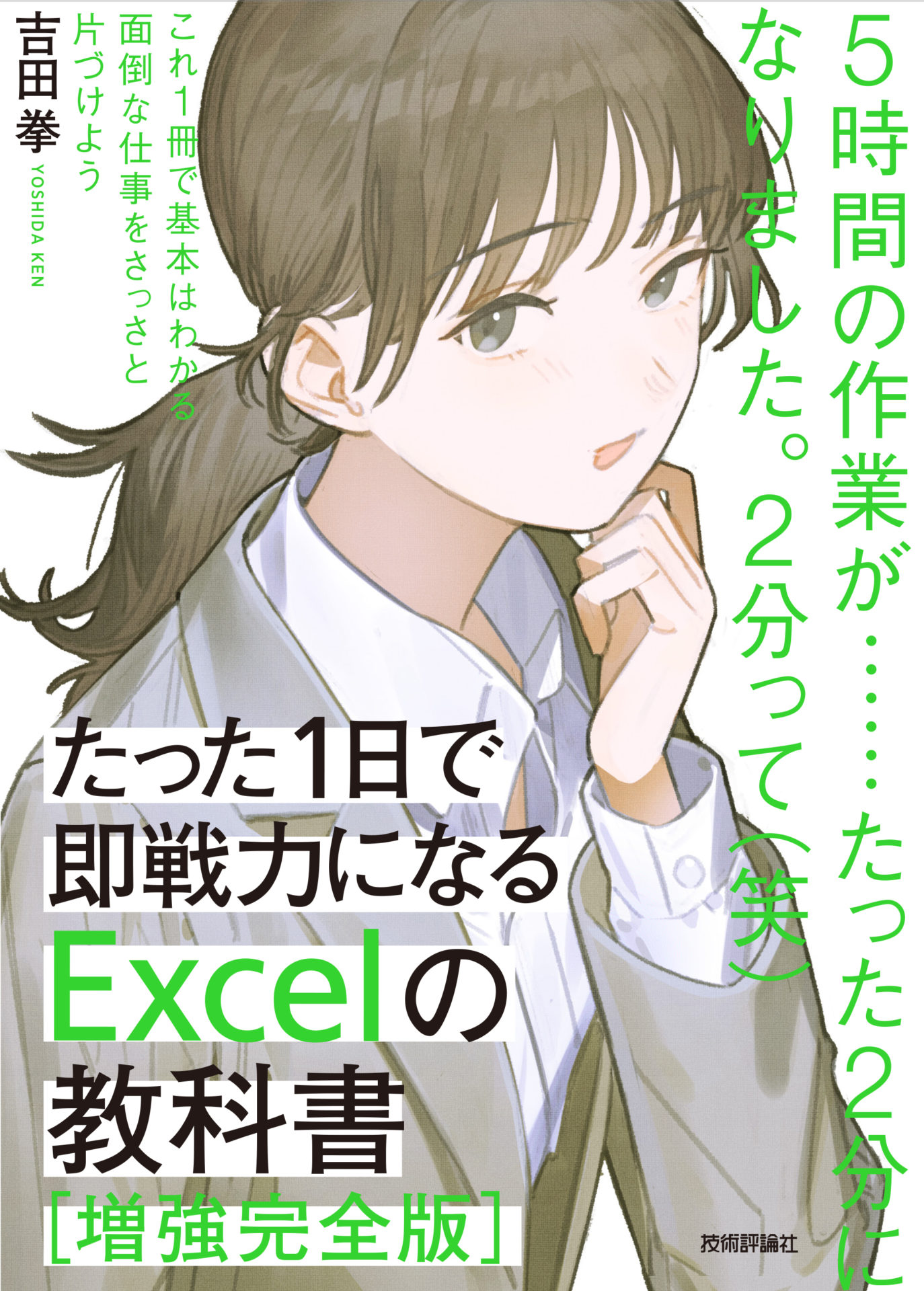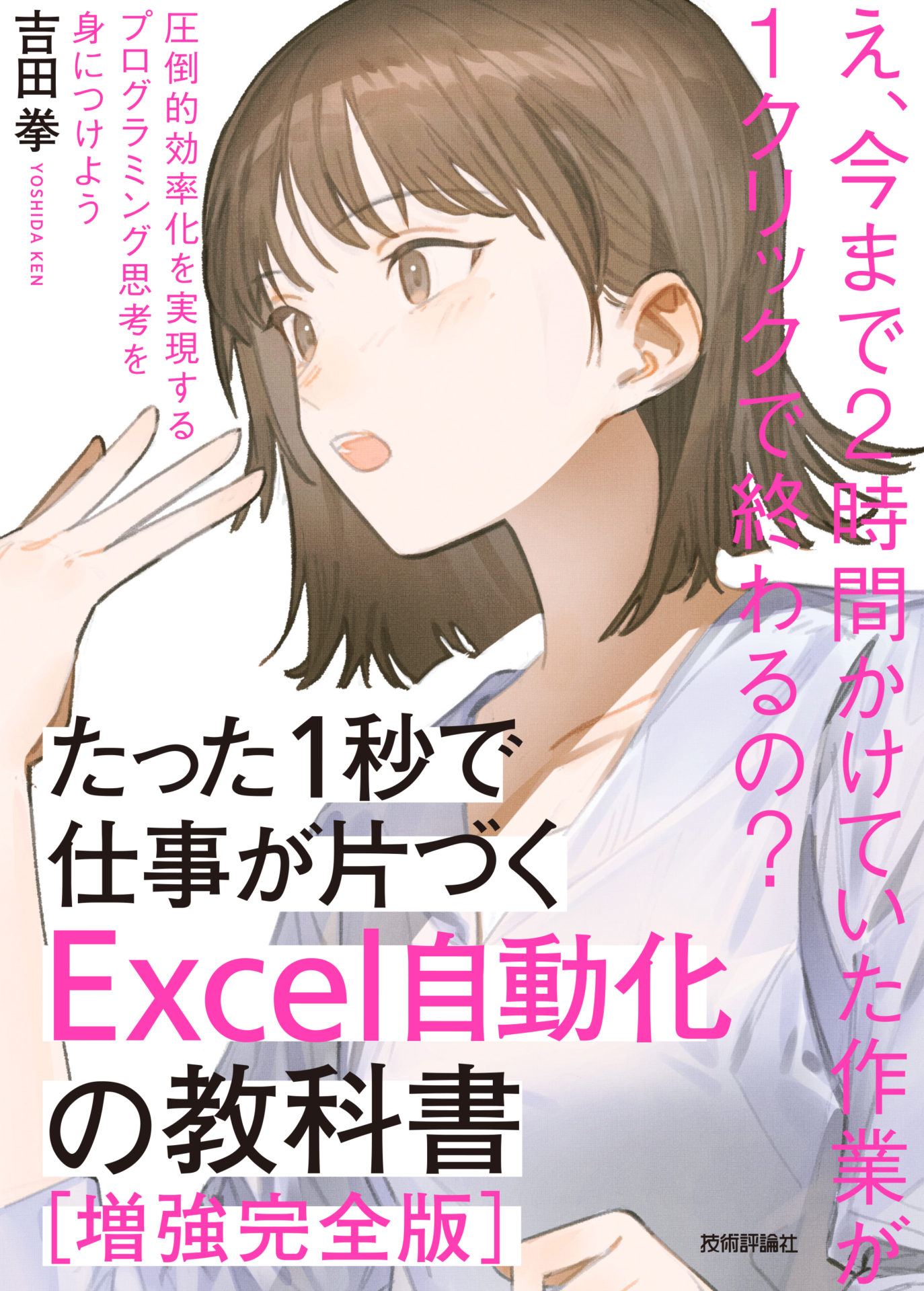例えば、
図のようにA列に商品コードを入力したら、「商品単価マスタ」から自動的にB列に単価を入れたい
このような場合、B2セルには以下の式が入ります。
=VLOOKUP(A2,F:G,2,0)
図A
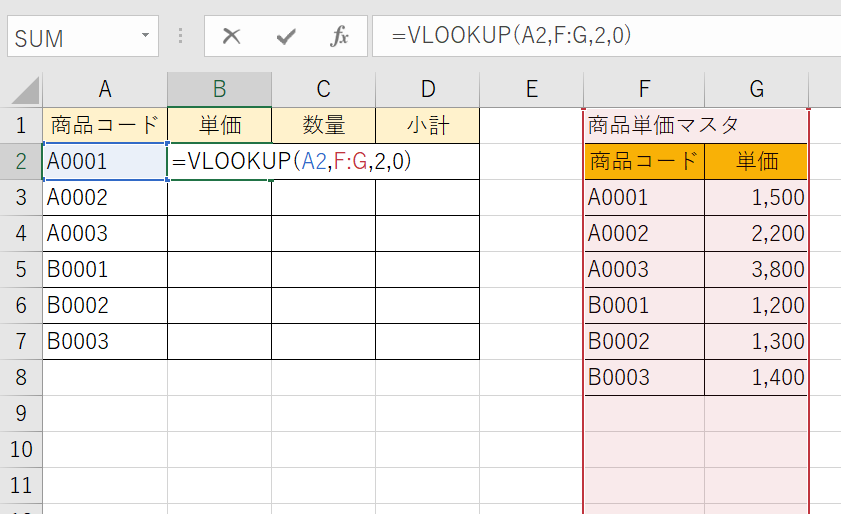
このように別の表からデータを紐づけて表示することが出来る関数がVLOOKUP関数です。
【書式】
=VLOOKUP(検索値,マスタ範囲,マスタ範囲の左端から何列目か,検索の型)
VLOOKUP関数には4つの引数があります。
・第一引数:検索値(最終的に入力したい値を取ってくるための手がかりとなる値の入っているセル)
・第二引数:マスタ範囲(一番左の列で検索値を探す範囲。マスタとして利用する範囲)
・第三引数:第二引数で指定したマスタ範囲の左端から何列目の値を入力するか
・第四引数:ここはとりあえず0(FALSE)と入力しておいてください
VLOOKUP関数は、まず第一引数の検索値に指定した値を、第二引数で指定した範囲の「一番左」の列で探します。
上記例では、第二引数はF列からG列の範囲を指定しているので、一番左のF列で探すことになります。
次に、F列で検索値が見つかったら(B2セルの場合はA2セルの値”A0001”をF3セルで見つける)、
そのセルから第三引数で指定した数だけ右に移動したセルにある値(今回は2を指定しているので、F列を1として2つ目のG3セル)を
持ってくるということをしています。
〇 「列全体指定」でメンテナンスが楽になる
先ほどの
=VLOOKUP(A2,F:G,2,0)
この式では、第二引数を列全体で指定しています。
このことにより、マスタに新しい商品が追加された際にもVLOOKUP関数が対応できるようになっています。
図B
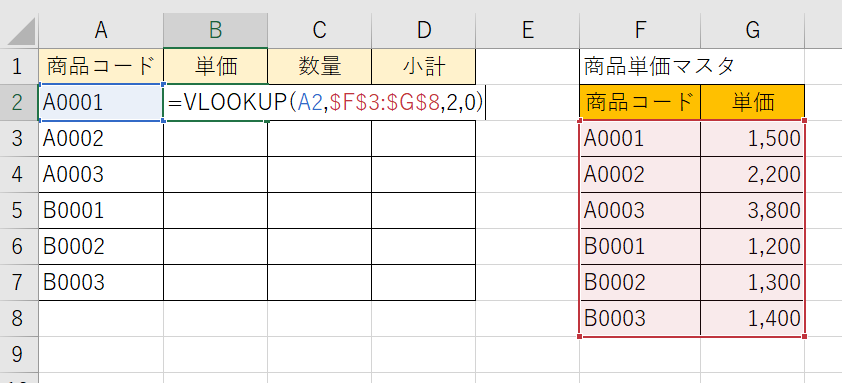
=VLOOKUP(A2,$F$3:$G$8,2,0)
このように、マスタ範囲だけを指定する式では、商品が増える度に式を修正する必要が出てしまいます。
そのような無駄をしないためにも、マスタ範囲は列全体で指定するようにしましょう。
【関連記事】
VLOOKUP関数
独学でやってきた方、体系的に学びたい方、もっと効率的に使いたい方へ…
過去10年間毎週開催・400回以上の開催で3700名以上が参加したExcelセミナーです。
実務直結・超実践型・一日完結・生涯無期限アフターサポートがついてます。